win10下wifi密码忘了如何找回?
1、【右键】点击windows右下网络小图标。
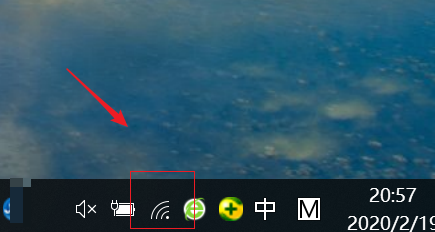
2、弹出界面选择【打开网络和Internet设置】

3、点击【网络和共享中心】
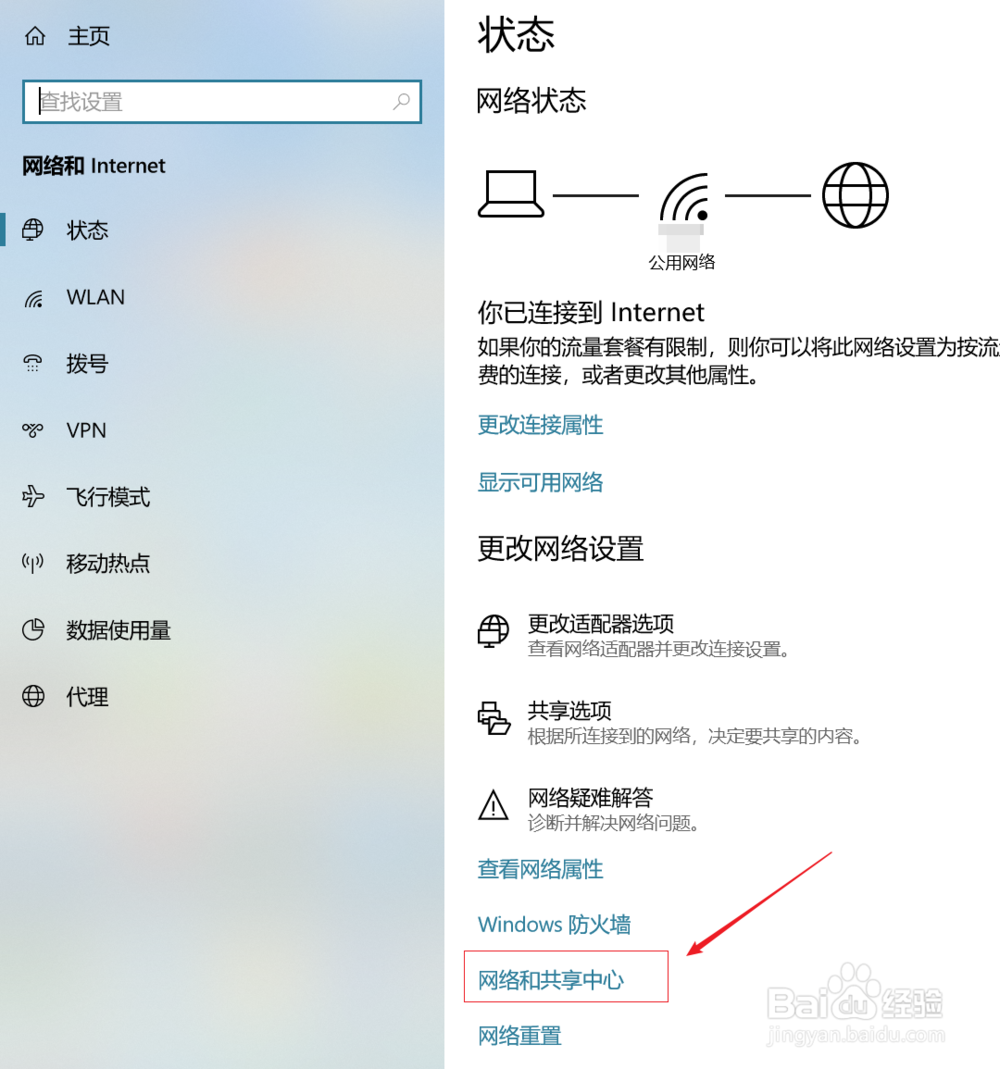
4、找到当前正在使用的网络
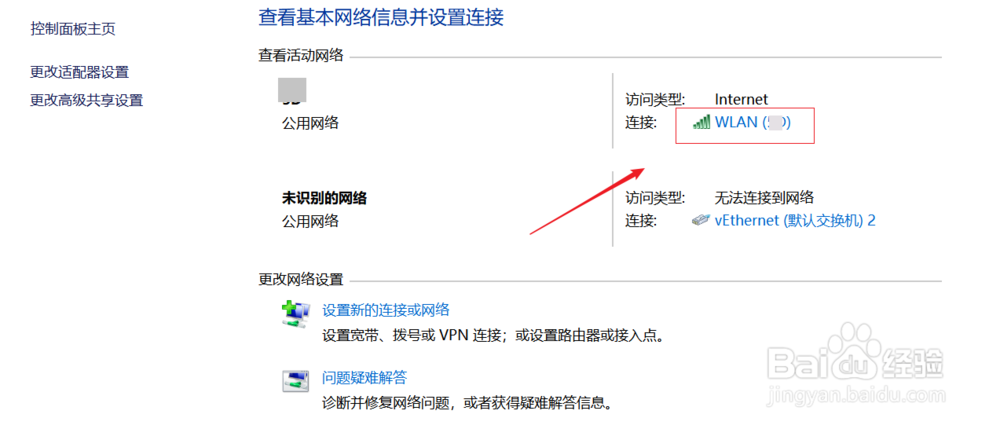
5、点击【无线属性】
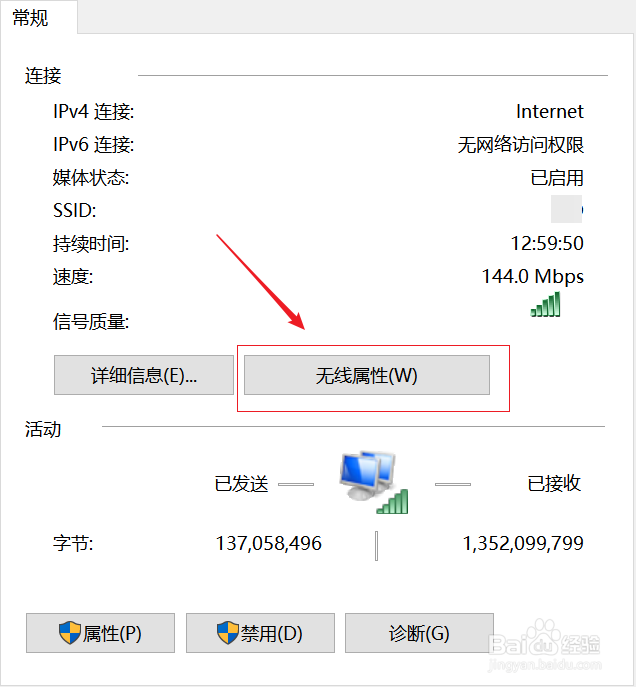
6、切换到【安全】,勾选【显示字符】
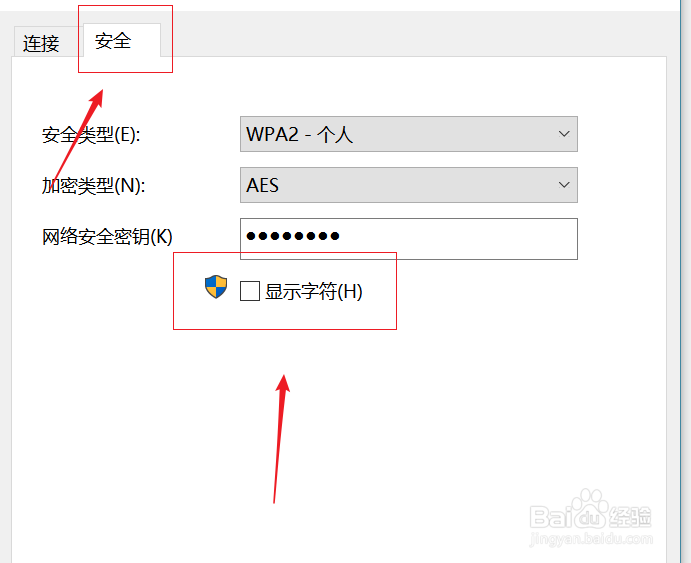
7、勾选后,我们就可以看到wifi密码了。
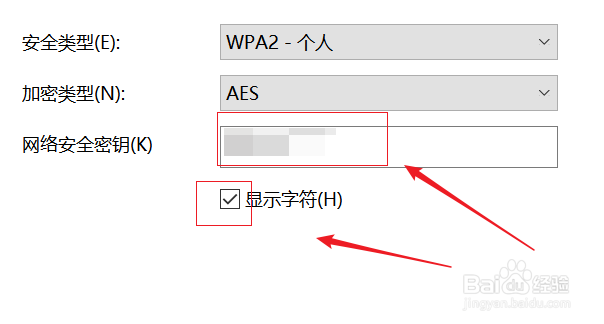
声明:本网站引用、摘录或转载内容仅供网站访问者交流或参考,不代表本站立场,如存在版权或非法内容,请联系站长删除,联系邮箱:site.kefu@qq.com。
阅读量:50
阅读量:157
阅读量:63
阅读量:33
阅读量:117